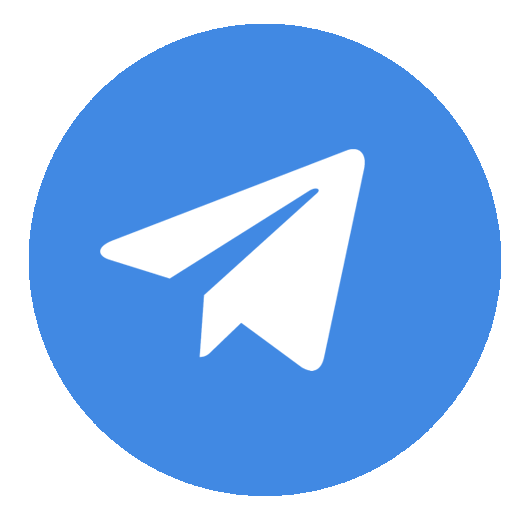Файлы инструкций в формате PDF:
 Авторизация в личном кабинете, Работа с ЛИЧНЫМ кабинетом
Авторизация в личном кабинете, Работа с ЛИЧНЫМ кабинетом
открыть в новой вкладке скачать файл
 Получение результатов исследований
Получение результатов исследований
открыть в новой вкладке скачать файл
Инструкции:
Системные требования
Браузер:
Для работы рекомендуется использовать последние доступные версии браузеров.
- Google Chrome (Windows, Android, Unix)
- Mozilla Firefox (Windows, Unix)
- Safari (MacOS, IOS)
- Yandex Браузер
Просмотрщик pdf файлов:
- Adobe Reader
- Foxit Reader
- STDU Viewer
- И т.п.
Нажмите на ссылку с названием инструкции для просмотра:
1. Авторизация в личном кабинете
2. Работа с личным кабинетом
3. Получение результатов исследований
1. Авторизация в личном кабинете
Вход в личный кабинет
Вход в личный кабинет пациента КГБУЗ КДЦ «Вивея» осуществляется через «Единую система идентификации и аутентификации» (ЕСИА). Для этого необходимо иметь подтвержденную учетную запись на «Портал государственных услуг Российской Федерации» (Госуслуги), а так же указанные и подтвержденные номер мобильного телефона и СНИЛС.
Для входа в личный кабинет необходимо в адресной строке браузера указать адрес портала: https://personal.viveya.medkhv.ru или выбрать вкладку «Личный кабинет» на сайте КГБУЗ КДЦ «Вивея»(http://viveya.medkhv.ru), рис. 1.1
Рис.1.1.
После входа на страницу личного кабинета, выбрать «Вход через ГОСУСЛУГИ», рис.1.2.:
Рис.1.2.
** Если вы используете для доступа к личному кабинету мобильный телефон, находясь на сайте КДЦ «Вивея», необходимо прокрутить страницу до самого низа, выбрать вкладку «Личный кабинет», после чего откроется страница доступа к личному кабинету, акцентированная на авторизацию по кассовому чеку.
Для доступа к личному кабинету, необходимо в верхней странице выбрать вкладку «выберите способ авторизации» рис.1.3:
Рис.1.3:
И в открывшемся списке, выбрать пункт «Вход через ГОСУСЛУГИ», рис.1.4:
Рис.1.4
После этого Вы будете перенаправлены на страницу ЕСИА для авторизации, где необходимо произвести авторизацию используя свои учетные данные (логин и пароль) от сайта «ГОСУСЛУГи», рис.1.5.
Если на «Госуслугах» включена двухфакторная авторизация, после ввода логина и пароля необходимо вести подтверждающий код из СМС сообщения.
Рис.1.5.
2. Работа с личным кабинетом
На данный момент в личном кабинете можно произвести предварительный заказ исследований клинико-диагностической лаборатории.
Предварительный заказ СОКРАЩАЕТ Ваше время на оформление в регистратуре клинико-диагностической лаборатории, т.к. для оформления заказа Вам достаточно предъявить распечатанный бланк направления из личного кабинета медицинскому регистратору, который по штрих-коду бланка идентифицирует сформированный Вами заказ.
2.1 Просмотр цен
Ознакомиться со стоимостью услуг можно в закладке «Цены» в личном кабинете, рис.2.1.1:
Рис.2.1.1.
2.2. ЗАКАЗ УСЛУГ
Для заказа услуг необходимо перейти на вкладку «Записаться», рис.2.2.1
В данном меню можно добавить в корзину необходимые Вам анализы, путем нажатия соответствующей кнопки добавления в корзину. ![]()
Для уточнения информации, можно вывести дополнительную информацию по услуге, нажав соответствующей кнопку ![]() , рис.2.2.1:
, рис.2.2.1:
Рис.2.2.1.
После добавления всех необходимых услуг необходимо перейти в корзину для окончательного оформления заказа. Переход осуществляется нажатием соответствующих кнопок.
![]() или
или 
В корзине будут отображаться выбранные Вами анализы.
ВАЖНО! В зависимости от выбранного Вами исследования, автоматически добавляется услуга взятия биоматериала. Данная услуга рассчитывается автоматически, исходя из количества расходных материалов, требуемых для забора биоматериала, рис.2.2.2.
Рис.2.2.2.
Если в собранный в корзине заказ верен, для его окончательного формирования необходимо нажать кнопку «Оформление заказа», рис.2.2.3.:
Рис.2.2.3.
После успешного оформления заказа необходимо перейти на вкладку «К назначениям», рис.2.2.4.:
Рис.2.2.4.
В этой вкладке будут отображаться Ваши оформленные заказы, рис.2.2.5.:
Рис.2.2.5.
В целях экономии Вашего времени при процедуре верификации в регистратуре клинико-диагностической лаборатории, мы настоятельно рекомендуем распечатать бланк направления на исследование, рис.2.2.6.
Если Вами были заказаны несколько исследований, то в назначениях будут отображаться печать бланка на каждое исследование. Печатать все бланки на каждое назначение НЕ НУЖНО. Достаточно распечатать любой из них. В распечатанном бланке будут отображаться заказы на все Ваши исследования.
Рис.2.2.6

Распечатанный бланк направления на исследование необходимо показать медицинскому регистратору, регистратуры клинико-диагностической лаборатории КГБУЗ КДЦ «Вивея».
3. Получение результатов исследований
1. Получение результатов исследований
Результаты исследований можно получить двумя способами - по НОМЕРУ чека и через ЛИЧНЫЙ кабинет (работа с личным кабинетом описана в п.2).
Отличие получения результатов исследований по НОМЕРУ чека от ЛИЧНОГО кабинета – по НОМЕРУ чека можно получить только те результаты, которые были оплачены в КОНКРЕТНОМ чеке. В ЛИЧНОМ кабинете – предоставляется доступ к результатам ВСЕХ когда-либо производившихся исследований, и в перспективе – ко всей истории информации пациента, с возможностью записи к специалистам КДЦ «Вивея».
1.1. Получение результатов исследований по НОМЕРУ чека
Для получения результатов исследования по НОМЕРУ чека необходимо выбрать вкладку «Получить результат исследования» на сайте КГБУЗ КДЦ «Вивея»(http://viveya.medkhv.ru), рис 1.1.1:
Рис.1.1.1.
Рис.1.1.2.
В открывшемся окне, вы увидите записи своей медкарты, относящиеся к оплаченному чеку, номер которого вы ввели ранее, рис.1.1.3., где выбрав вкладку «Подробнее» - можно ознакомиться с результатами исследований, или сразу распечатать их, выбрав вкладку «Печать»:
Рис.1.1.3.
1.2. Получение результатов исследований через ЛИЧНЫЙ кабинет
Вход в личный кабинет
Вход в личный кабинет пациента КГБУЗ КДЦ «Вивея» осуществляется через «Единую система идентификации и аутентификации» (ЕСИА). Для этого необходимо иметь подтвержденную учетную запись на «Портал государственных услуг Российской Федерации» (Госуслуги), а так же указанные и подтвержденные номер мобильного телефона и СНИЛС.
Для входа в личный кабинет необходимо в адресной строке браузера указать адрес портала: https://personal.viveya.medkhv.ru или выбрать вкладку «Личный кабинет» на сайте КГБУЗ КДЦ «Вивея»(http://viveya.medkhv.ru), рис. 1.2.1
Рис.1.2.1
После входа на страницу личного кабинета, выбрать «Вход через ГОСУСЛУГИ», рис.1.2.2:
Рис.1.2.2
** Если вы используете для доступа к личному кабинету мобильный телефон, находясь на сайте КДЦ «Вивея», необходимо прокрутить страницу до самого низа, выбрать вкладку «Личный кабинет», после чего откроется страница доступа к личному кабинету, акцентированная на авторизацию по кассовому чеку.
Для доступа к личному кабинету, необходимо в верхней странице выбрать вкладку «выберите способ авторизации» рис.1.2.3:
Рис.1.2.3:
И в открывшемся списке, выбрать пункт «Вход через ГОСУСЛУГИ», рис.1.2.4:
Рис.1.2.4
После этого Вы будете перенаправлены на страницу ЕСИА для авторизации, где необходимо произвести авторизацию используя свои учетные данные (логин и пароль) от сайта «ГОСУСЛУГи», рис.1.2.5.
Если на «Госуслугах» включена двухфакторная авторизация, после ввода логина и пароля необходимо вести подтверждающий код из СМС сообщения.
Рис.1.2.5.
После авторизации, вы окажетесь на странице «Медкарта», где отображаются результаты ВСЕХ ранее сделанных вами исследований, которые можно так же предварительно просмотреть, выбрав вкладку «Подробнее», или сразу распечатать, выбрав вкладку «Печать», рис.1.2.6.:
Рис.1.2.6.
![]() Уважаемые пациенты!
Уважаемые пациенты!
Результаты лабораторной и лучевой диагностики вы можете получить онлайн в личном кабинете на сайте нашего центра, используя ваши учетные данные от сайта Госуслуги и видео во вложении
 – Колл-центр
– Колл-центр